聊起动画制作,人们脑海中就会出现“高端大气上档次”,制作起来一定很难的印象。其实会声会影x8就可以轻松制作动画,那会声会影如何创建定格动画项目呢?
一般创建定格动画项目有一下三种方法: 一、创建新的定格动画项目1)在捕获工作区,单击定格动画,以打开定格动画窗口。(注意: 您也可以通过从“录制/捕获选项”中单击“定格动画”打开定格动画窗口。)
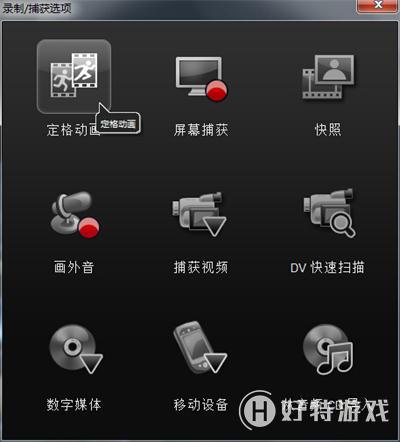
2)单击创建,创建新的定格动画项目。(注意: 如果您已打开现有的项目,则将提示您保存项目操作再继续。)
3)在项目名称中输入定格动画项目的名称。
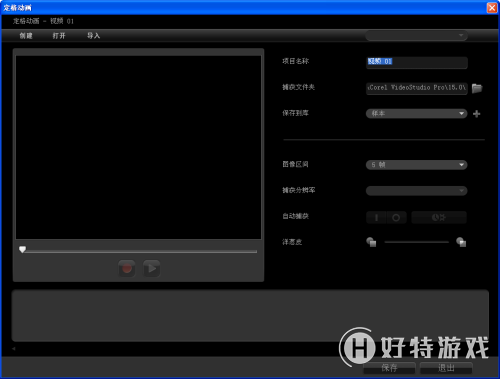
4)在捕获文件夹中,指定或查找想要保存素材的目标文件夹。
5) 通过从保存到库的下拉列表中选择一个现有的库文件夹来选择您想要保存定格动画项目的位置。(注意: 您还可以单击添加新文件夹创建一个新的库文件夹。)
二、打开现有的定格动画项目1) 单击打开,查找您想要处理的定格动画项目。(注意: 在 Corel VideoStudio Pro 中创建的定格动画项目都是友立图像序列 (*uisx) 格式。)
2) 单击打开激活项目。
三、将图像导入定格动画项目1) 单击“导入”,然后查找您想要用于定格动画项目的照片。
2)单击“打开”。您的照片会自动放入定格动画项目中。
使用您的 DSLR 在自动/连续模式下拍摄的一组照片就是定格动画项目的一个好例子。
看完是不是很讶异,原来创建定格动画是如此简单,顿时觉得整个世界都简单起来了。其实对于刚入门的视频编辑新手来讲,会声会影x8真的是一款很容易上手的视频编辑软件,而且x8的用户体验度也是棒棒哒。想学习更多的x8功能操作,那就不要忘记时刻关注会声会影教程哦。
小编推荐阅读| 会声会影教程大全 | |||
| 会声会影历史版本下载大全 | 会声会影案例教程大全 | 会声会影X10教程大全 | 会声会影X9教程大全 |
| 会声会影x8教程大全 | 会声会影X7案例教程大全 | 会声会影2018教程大全 | 会声会影X5教程大全 |